Windows系统下装Docker至D盘/其他盘最新方法(最准确,直接装)
作者:蘼子
前言
Docker的默认安装路径为
C:\你的用户名\AppData\Local\Docker\wsl
这样安装常常会导致C盘爆满。目前现有博客的安装方法往往不能把docker的container和image也装在非C盘。本博客旨在用最简单的方式,把Docker Deskstop的images和container装在D盘中。
安装前,请提前打开WSL2,
步骤
1. 上官网下载Docker Desktop Installer.exe
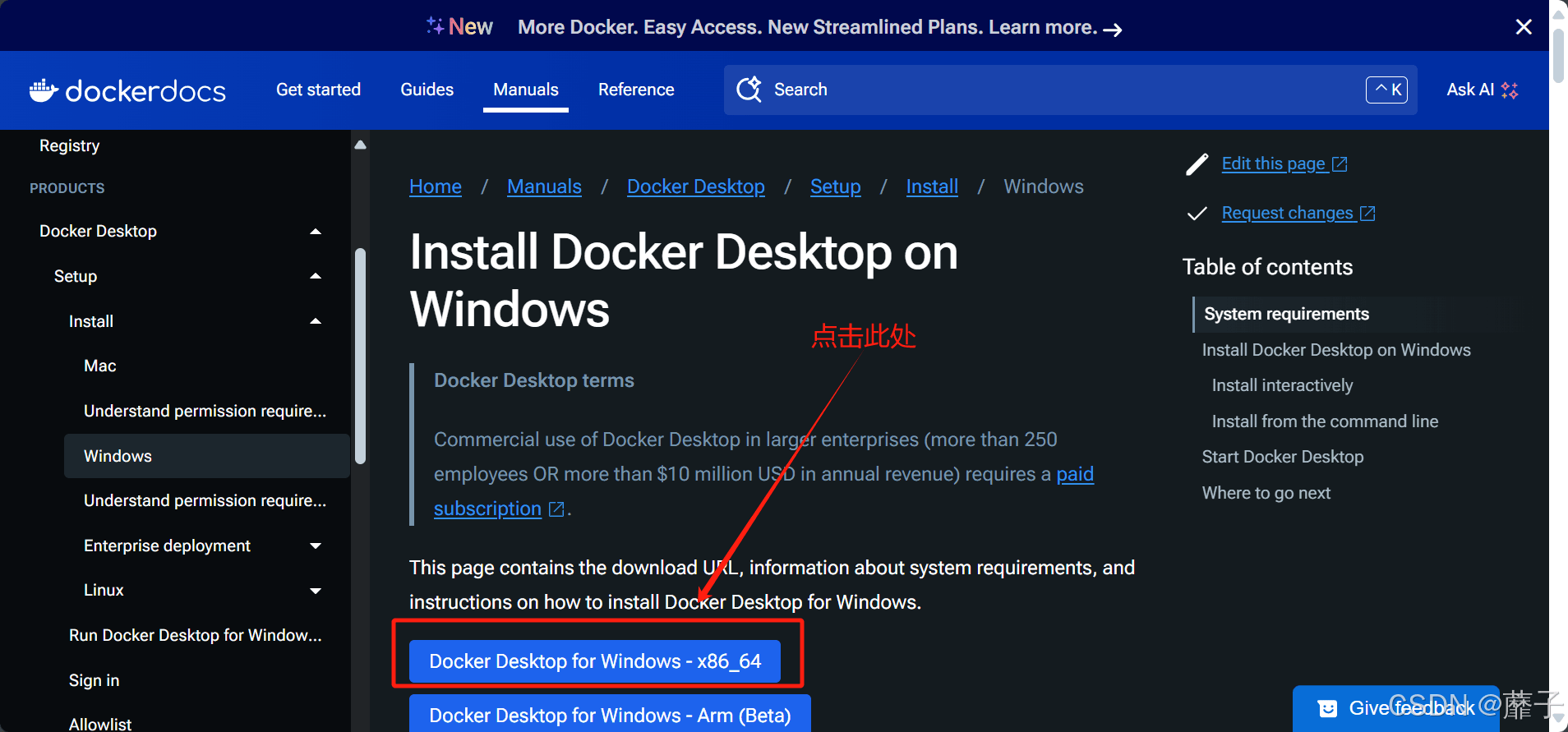

2. 以管理员身份打开Windows终端,并转到你下载文件的位置。
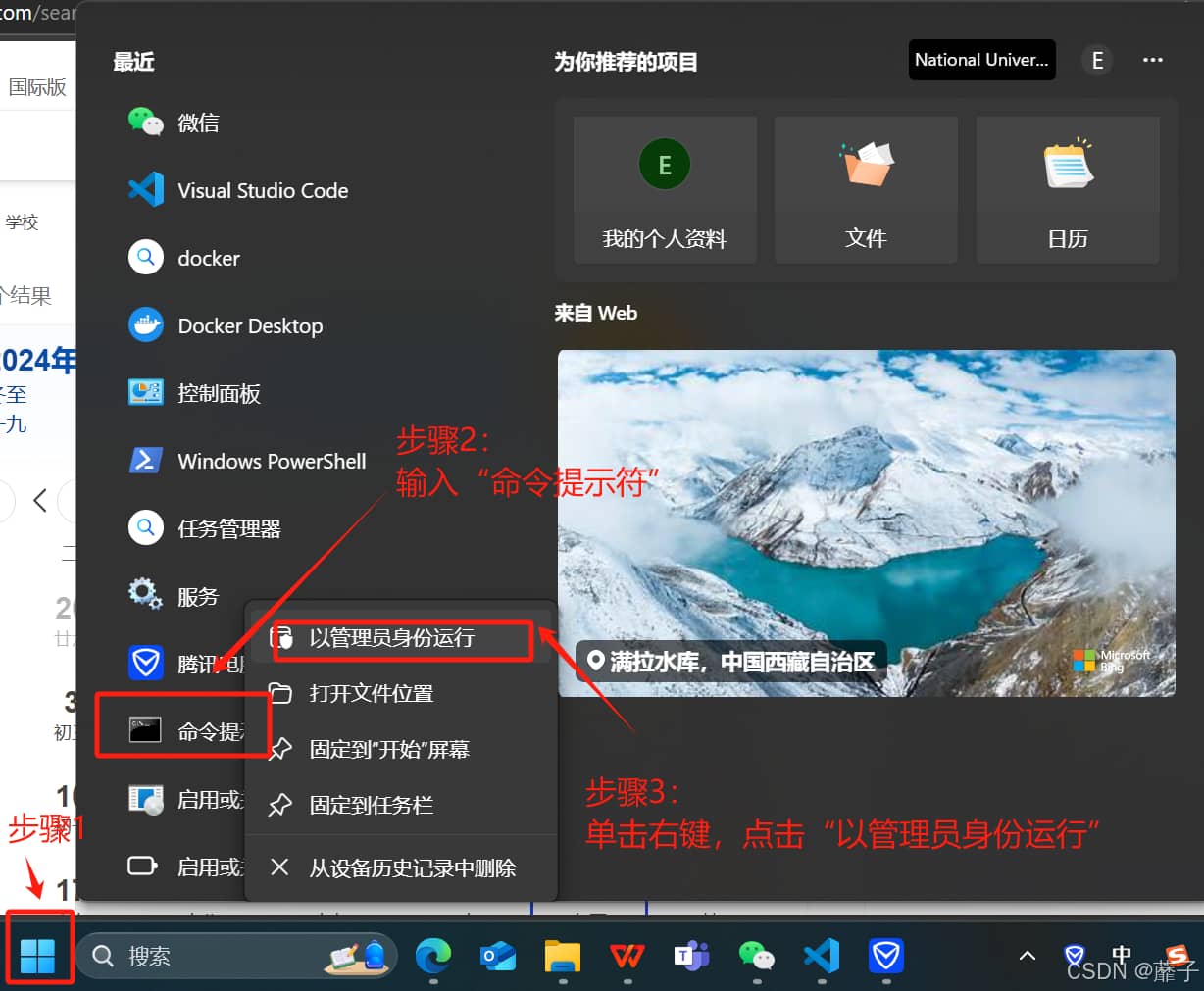
输入:cd + 你Docker Desktop Installer.exe下载到的地址。比如,我本机的命令为:
cd C:\Users\ASUS\Downloads
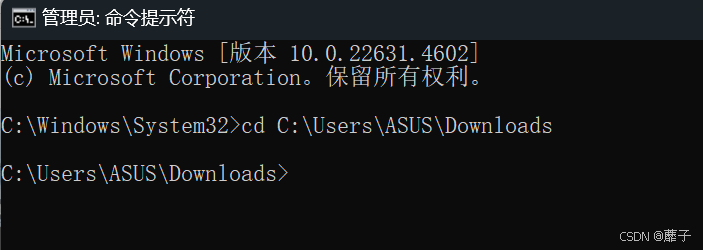
3. 在命令提示符内运行下面代码,并根据你的安装需求做出修改:
start /w “” “Docker Desktop Installer.exe” install -accept-license --installation-dir=“D:\Program Files\Docker” --wsl-default-data-root=“D:\Program Files\Docker\data” --windows-containers-default-data-root=“D:\Program Files\Docker”
start /w "" "Docker Desktop Installer.exe" install -accept-license --installation-dir="D:\Program Files\Docker" --wsl-default-data-root="D:\Program Files\Docker\data" --windows-containers-default-data-root="D:\\Program Files\\Docker"
其中,D:\Program Files\Docker 是Docker Desktop 安装程序的安装目录,D:\Program Files\Docker\data是Docker存放是Docker 用于存储镜像、容器、卷等数据的目录。D:\Program Files\Docker,表示在 Windows 操作系统中,Docker 程序将被安装在 D 盘的 Program Files 文件夹内的一个名为 Docker 的子文件夹中,记得双斜杠。
在运行代码前,一定要提前手动创建好对应文件夹,不然会报错。
4. 安装完成后,检查是否按要求更改image地址
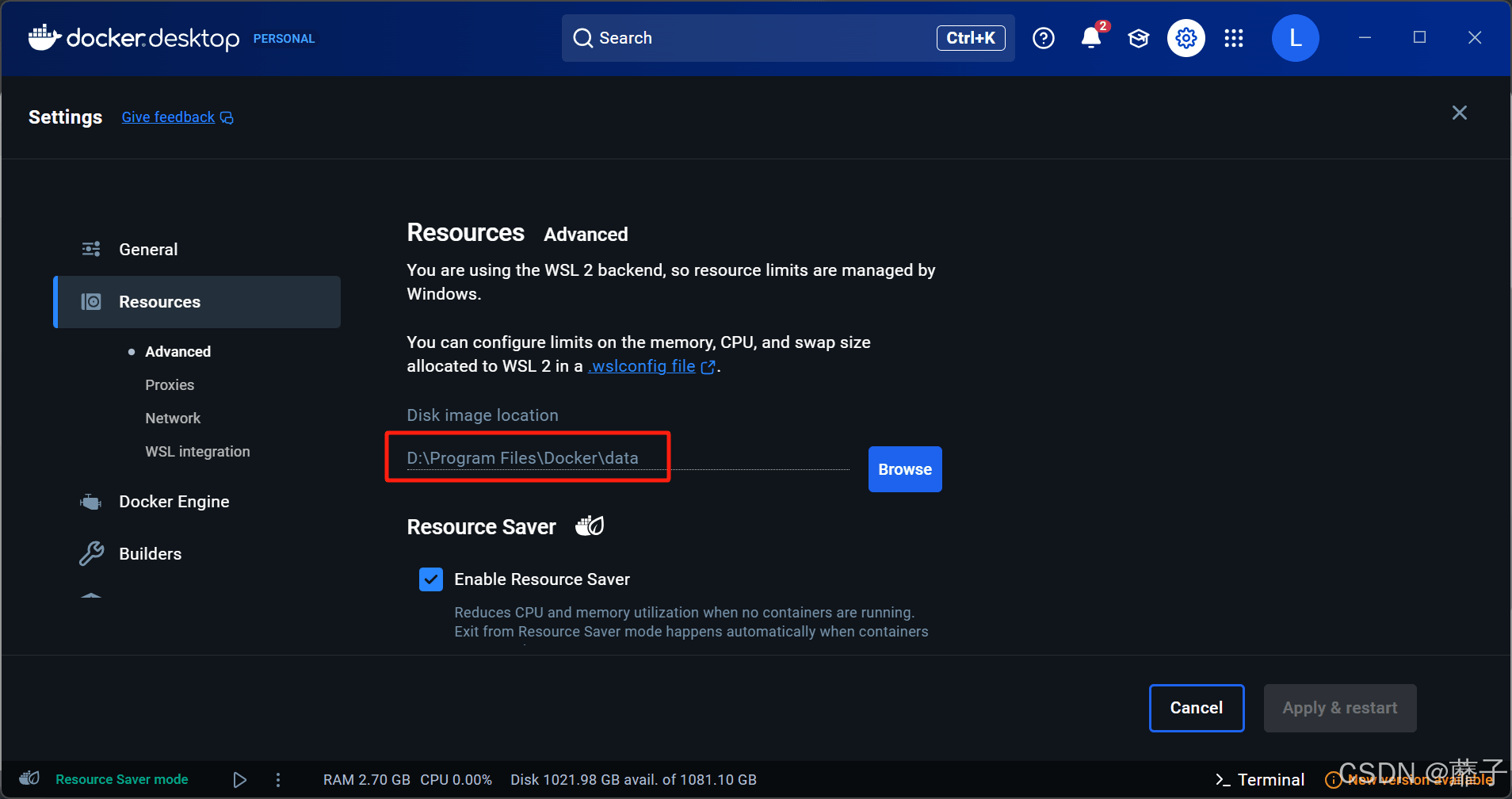
可以看到,docker已经装在D盘目标目录内
总结
到此这篇关于Windows系统下装Docker至D盘/其他盘最新方法的文章就介绍到这了,更多相关Windows装Docker至D盘/其他盘内容请搜索脚本之家以前的文章或继续浏览下面的相关文章希望大家以后多多支持脚本之家!
